7.6 判断员工的性别
2025年10月13日
7.6 判断员工的性别
利用身份证号码的第17位数字可以判断人的性别,奇数为男性,偶数为女性。如图7.6-1所示,A列为员工姓名,B列为员工的身份证号码,要求在C列判断出员工的性别。
选择C2单元格,输入公式“=IF(MOD(MID(B2,17,1),2),"男","女")”,输入完毕后按Enter键结束,并将公式向下填充,即可判断出全部员工的性别,结果如图所示。
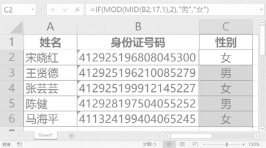
图7.6-1 输入计算性别的公式
用户还可以根据性别为员工信息记录表设置不同的填充颜色,使相关记录更加突出。
选择A2:C6单元格区域,切换至“开始”选项卡,在“样式”组中单击“条件格式”命令下拉按钮,在打开的列表中选择“新建规则”选项,如图7.6-2所示。

图7.6-2 设置条件格式
接着如图7.6-3所示,在打开的“新建格式规则”对话框中,选择“使用公式确定要设置格式的单元格”选项,在“编辑规则说明”区域的输入框中输入公式“=$C2="男"”,然后单击“格式”按钮设置填充颜色为“浅蓝色”,操作完毕后单击“确定”按钮关闭对话框完成设置。使用相同的方法,在“编辑规则说明”区域的输入框中输入公式“=$C2="女"”,然后单击“格式”按钮设置填充颜色为“粉红色”,操作完毕后单击“确定”按钮完成设置。
返回工作表中,即可查看上述设置的结果,如图7.6-4所示。
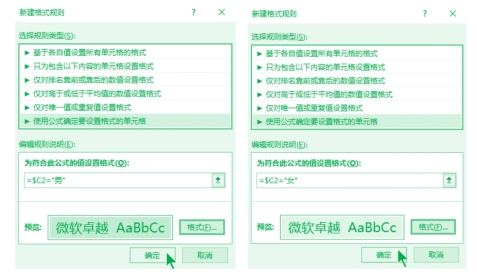
图7.6-3 输入公式并设置格式
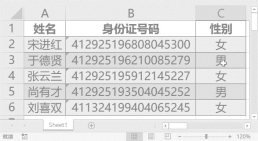
图7.6-4 设置条件格式的结果
